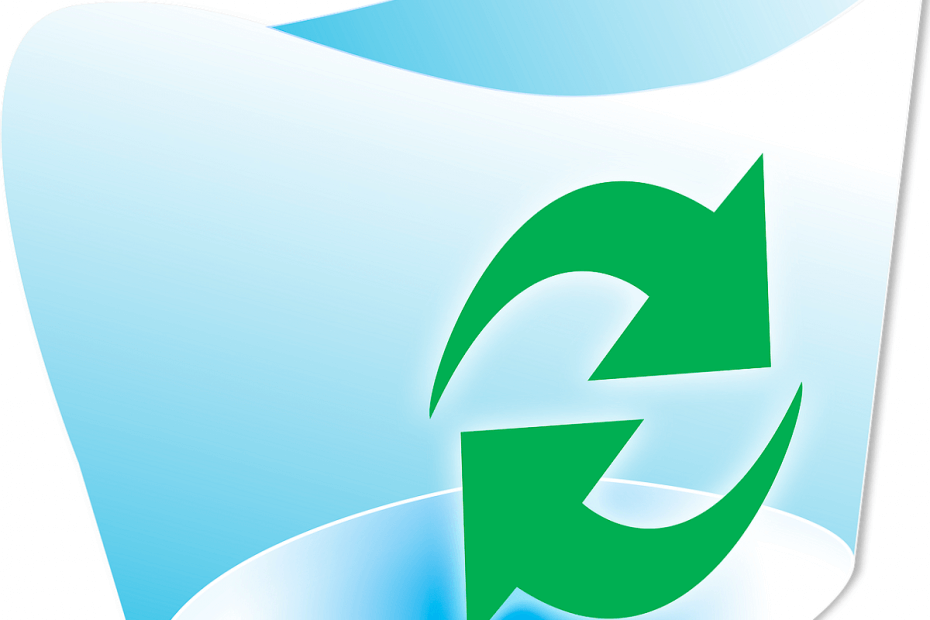
Ovaj softver će održavati i pokretati upravljačke programe, čime će se zaštititi od uobičajenih računalnih pogrešaka i kvara hardvera. Provjerite sve svoje upravljačke programe u 3 jednostavna koraka:
- Preuzmite DriverFix (ovjerena datoteka za preuzimanje).
- Klik Započni skeniranje pronaći sve problematične upravljačke programe.
- Klik Ažuriranje upravljačkih programa kako biste dobili nove verzije i izbjegli kvarove u sustavu.
- DriverFix je preuzeo 0 čitatelji ovog mjeseca.
Prečac na radnoj površini korpe za smeće obično se automatski mijenja u alternativne pune ili prazne ikone kada korisnici izbrišu datoteke ili očiste koš. Međutim, neki su korisnici na Microsoftovom forumu objavili svoje Kante za smeće ne osvježavajuće na prazne ili pune ikone. Kad očiste svoje koš za smeće Windows, prečaci na radnoj površini za njih ne osvježavaju se na ikonama prazne kante. Ta se greška može pojaviti za koš za smeće s prilagođenim ili zadanim skupom ikona.
Kako korisnici mogu popraviti ikone korpe za otpatke koje se ne osvježavaju?
1. Uredite Registar
- Korisnici su popravili kante za smeće s prilagođenim ikonama koje se ne osvježavaju uređivanjem tipke DefaultIcon. Da biste to učinili, pokrenite Pokreni pritiskom na Windows tipku + R prečac.
- Unesite "regedit" i kliknite u redu u Run za otvaranje Uređivač registra.
- Zatim otvorite ovu stazu ključa registra: HKEY_CURRENT_USER \ Software \ Microsoft \ Windows \ CurrentVersion \ Explorer \ CLSID \ {645FF040-5081-101B-9F08-00AA002F954E} \ DefaultIcon. Korisnici mogu kopirati i zalijepiti taj put u adresnu traku uređivača registra pomoću tipki Ctrl + C i Ctrl + Vhotkeys.
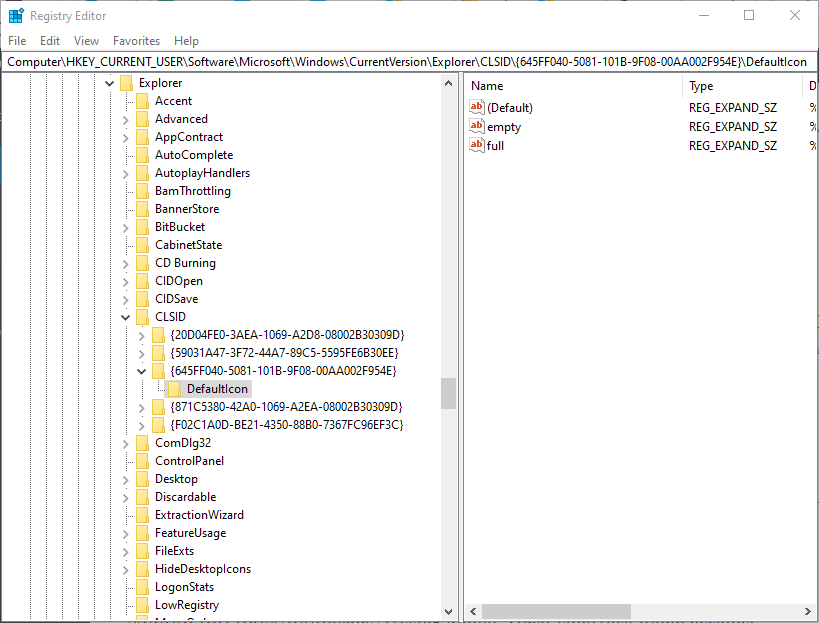
- Odaberite tipku DefaultIcon.
- Zatim dvaput kliknite niz (Zadani) s desne strane uređivača registra da biste otvorili prozor u nastavku.
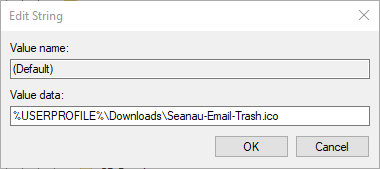
- Unesite ‘, 0’ nakon puta datoteke ikone kao što je prikazano na snimci izravno ispod. Na primjer,% USERPROFILE% \ Downloads \ Seanau-Email-Trash.ico postat će:% USERPROFILE% \ Downloads \ Seanau-Email-Trash.ico, 0.
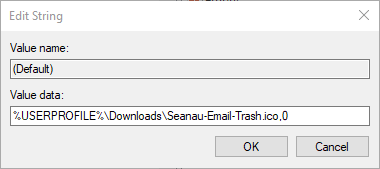
- Zatim ponovite gornje korake za prazne i pune nizove u tipki DefaultIcons. Tada bi prazni i puni nizovi također trebali sadržavati ‘, 0’ na kraju njihovih putova podataka vrijednosti približno isto kao i (zadani) niz kao na slici izravno ispod.
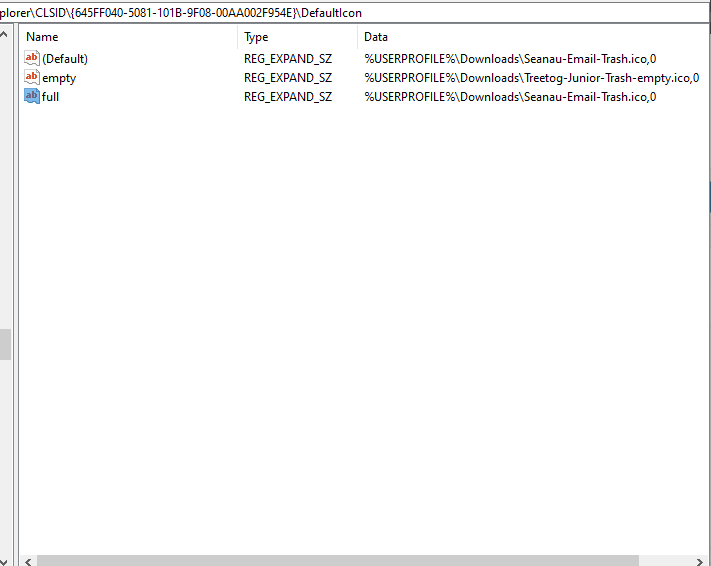
2. Obnovite predmemoriju sličica
- Ponovnom izgradnjom predmemorije sličica može se popraviti da se ikone koša za smeće ne osvježavaju. Da biste to učinili, otvorite File Explorer pritiskom na tipku Windows + tipku E.
- Zatim otvorite ovu putanju mape u File Explorer-u: C: \ Users \% username% \ AppData \ Local \ Microsoft \ Windows \ Explorer.
- Odaberite sve .db datoteke u mapi.
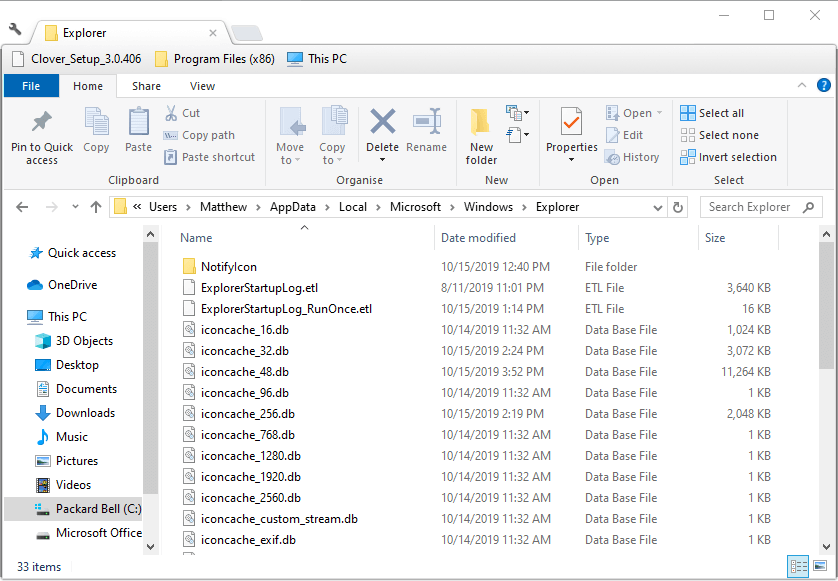
- Pritisnite Izbrisati dugme.
- Ponovo pokrenite Windows nakon brisanja .db datoteka u mapi Explorer.
3. Odaberite ikone prazne i pune kante za smeće
- Ovo je rezolucija specifičnija za popravljanje zadanih ikona koš za smeće koje se ne osvježavaju. Desnom tipkom miša kliknite radnu površinu sustava Windows 10 i odaberite Prilagodite.
- Klik Teme s lijeve strane prozora i pomaknite se dolje do Postavke ikone radne površine opcija.
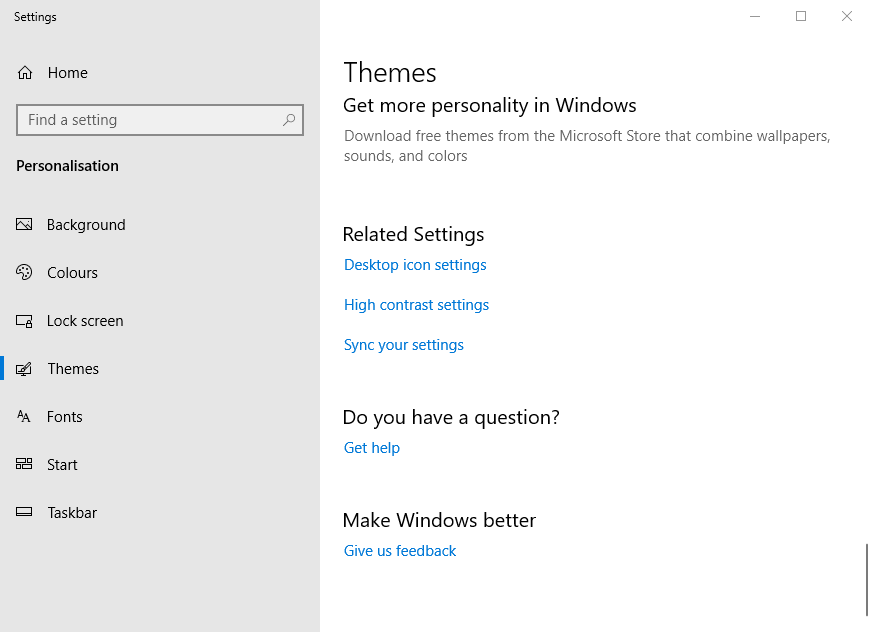
- Klik Postavke ikone radne površine za otvaranje prozora prikazanog izravno ispod.
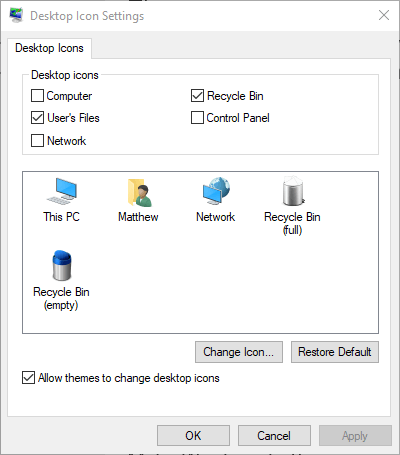
- Odaberi Koš za smeće (pun)i pritisnite Promijeni ikonu dugme.
- Odaberite praznu ikonu koša za smeće u prozoru Promjena ikone i kliknite na u redu dugme.
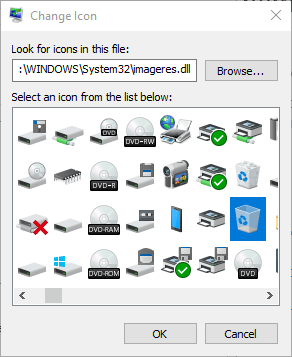
- Odaberi Koš za smeće (prazno), kliknite Promijeni ikonui odaberite punu ikonu Recycle Bin. Pritisnite u redu za izlaz iz prozora.
- Pritisnite Prijavite se dugme.
- Zatim pokušajte izbrisati nešto u koš za smeće kako biste vidjeli hoće li se ikona promijeniti u prazno ili ispraznite kantu da biste vidjeli hoće li se osvježiti do pune ikone. Ako se dogodi, vratite se na karticu Ikone radne površine i promijenite koš za smeće pun i prazan kako bi se prikazale njihove ispravne ikone.
4. Resetirajte koš za smeće
Resetiranje košnice putem Naredbeni redak također može popraviti svoje ikone. U okvir „Run’s Open“ unesite „cmd“ i pritisnite tipku Ctrl + Shift + Enter. U naredbeni redak unesite ‘rd / s / q C: \ $ Recycle.bin’ i pritisnite tipku Return.
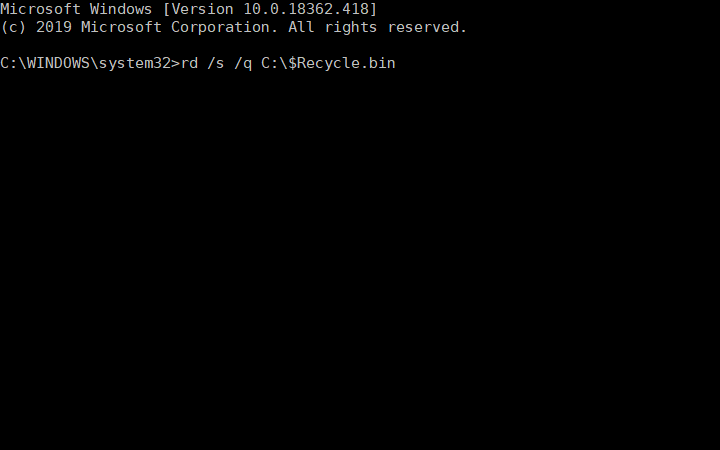
Dakle, tako korisnici mogu popraviti ikone koša za smeće koje se ne osvježavaju. Tada će se ikona radne površine koš za smeće osvježiti kada korisnici izbrišu datoteke ili očiste svoje kante u sustavu Windows.
POVEZANI ČLANCI ZA PROVJERU:
- Što učiniti kada u sustavu Windows 10 nestane koš za smeće
- U minuti popravite oštećeni koš za smeće u sustavu Windows 10, 8, 8.1
- Popravak: ‘Neke se datoteke ne mogu isprazniti iz kante za smeće’ u sustavu Windows 10, Windows 8.1


